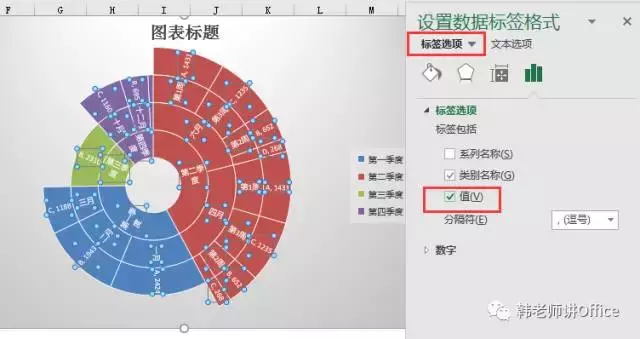数据如下图:
要求做图表分析数据,既能体现季度、月份、周次之间的层次与所属关系 , 又能明晰的体现不同时间段的出货量占比?
能达到这些要求的最好的图表就是“旭日图” 。
旭日图是EXCEL2016新增的图表 , 韩老师带大家来看一看她的精妙之处 。
关键操作
1、选中数据:【插入】——【查看所有图表】,在打开的【插入图表】对话框里选择【所有图表】中的【旭日图】 , 确定:
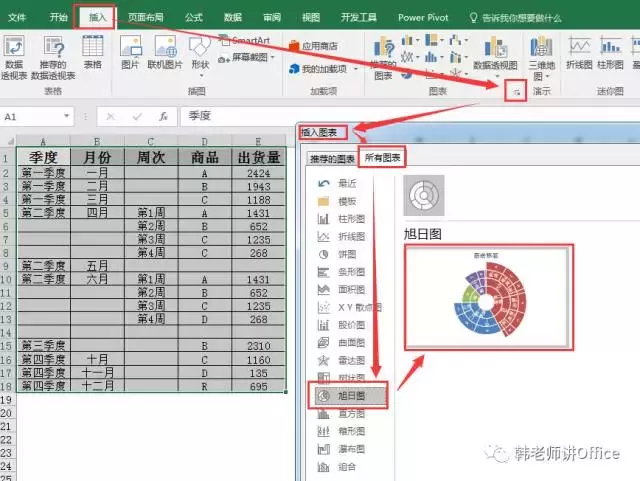
2、一个“旭日型”图表插入成功:
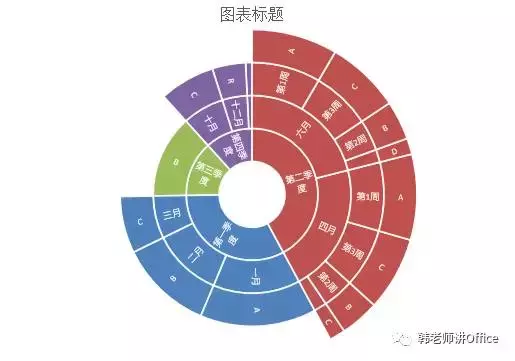
在“旭日图”中 , 最顶级的分类类别在内圈,用不同的颜色区分;下一级的分类类别依次往外圈排列,归属关系清晰可见 , 并且,数据的占比关系也可一目了然 。
3、点击图表,Excel 上方会自动出现“图表工具”浮动选项卡,在其中的“设计”子卡中,可以对图表进行“布局”、“样式”等的操作 。如下图,选择了第三个“图标样式”:
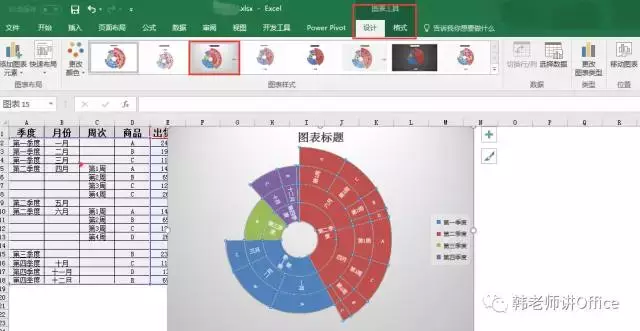
4、也可以,在图表区,右键,选择【选择数据系列格式】 , 在【选择数据系列格式】对话框中,选择对绘图区、数据标签、图表标题、图表区、图例、系列等,进行相应修改,如下:
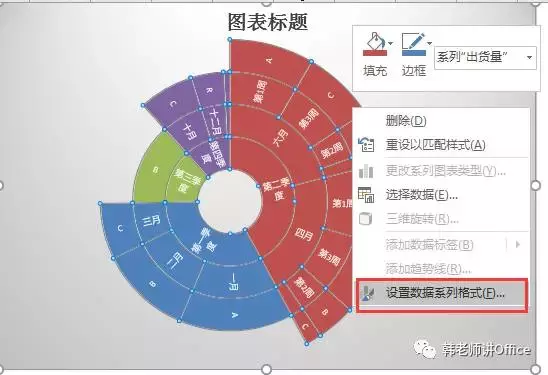
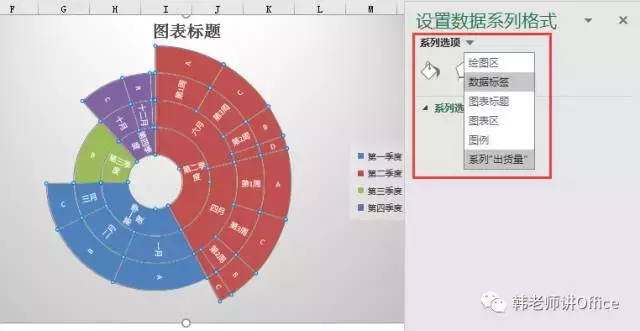
如下图,就是对数据标签进行了修改,勾选“值”,图表区显示出相应的“出货量”:
【Excel|旭日图——体现数据层次及占比的最好图表】